P: Mi horario de trabajo se guardó hoy en el calendario de mi iPhone 12. Al intentar revisarlo cuando trabajo, vi que se borraron los 5 eventos del calendario. Ya no hay eventos en los días en los que he agregado trabajo a mi calendario. ¿Alguien más ha experimentado esto y sabe cómo solucionarlo o recuperar elementos del calendario eliminados del iPhone?
R: La pérdida de datos del iPhone es un dolor de cabeza para muchos usuarios de iPhone. Cuando ocurre la pérdida de información del calendario del iPhone, primero debes verificar si puedes recuperarla desde la copia de seguridad del iPhone sincronizando el iPhone con iTunes. Si no tienes una copia de seguridad reciente de iPhone, me temo que la única forma de recuperar eventos de calendario en iPhone es utilizar un software de recuperación de datos iOS. Este tipo de programa suele funcionar muy bien para recuperar el calendario del iPhone, así como para recuperar el calendario del iPhone después de la actualización/después del jailbreak.
Recuperar datos de calendario de iPhone con FunDatos Recuperación de Datos iOS
Recuperar los eventos del calendario del iPhone no es una tarea difícil. FunDatos Recuperación de Datos iOS nos proporciona 3 modos de recuperación para recuperar eventos de calendario eliminados de iPhone: Recuperar datos directamente desde iPhone, desde los archivos de copia de seguridad de iTunes o desde los archivos de copia de seguridad de iCloud.
Además, puedes usar el programa (Versión de Mac) a recuperar el calendario del iPhone en Mac. La versión de Mac y la versión de Windows comparten los mismos pasos de uso. A continuación se muestran las guías sobre cómo restaurar entradas de calendario en iPhone.
Descarga e instala gratis FunDatos Recuperación de Datos iOS en tu computadora para recuperar gratis la información del calendario del iPhone.
Prueba GratuitaPrueba Gratuita
Modo 1: Recuperar calendario borrado desde el dispositivo iOS
Paso 1. Descarga gratis el programa e instálalo en tu computadora. Luego, conecta tu iPhone con tu PC, ejecuta el programa y “Recuperar desde un dispositivo iOS” está seleccionado de forma predeterminada.
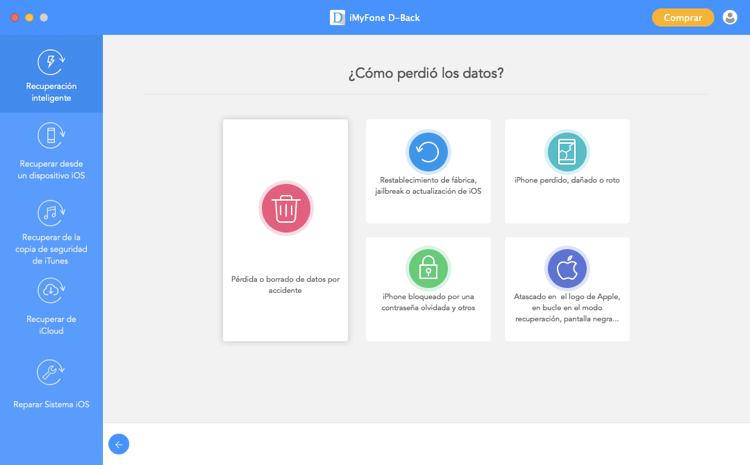
Paso 2. Después de que este software detecte tu iPhone, presiona “Escanear” para escanear todos los archivos en busca de elementos perdidos del calendario del iPhone. Cuando finalice el escaneo, puedes recuperar el calendario en el iPhone. Además de los eventos del calendario, también puedes recuperar otros contenidos del iPhone, como contactos, mensajes, fotos, etc.

Modo 2: Recuperar calendario borrado desde copia de seguridad de iTunes
El modo Recuperar de la copia de seguridad de iTunes requiere que hayamos realizado una copia de seguridad o sincronizado el iPhone con iTunes antes de perder los datos de nuestro iPhone. Los pasos para utilizar esta herramienta también son bastante sencillos.
Paso 1. En primer lugar, debemos elegir la copia de seguridad de iPhone. Cuando inicies el programa, encontrará automáticamente todas las copias de seguridad de iTunes. Elige la copia de seguridad de tu iPhone y haz clic en “Escanear”.
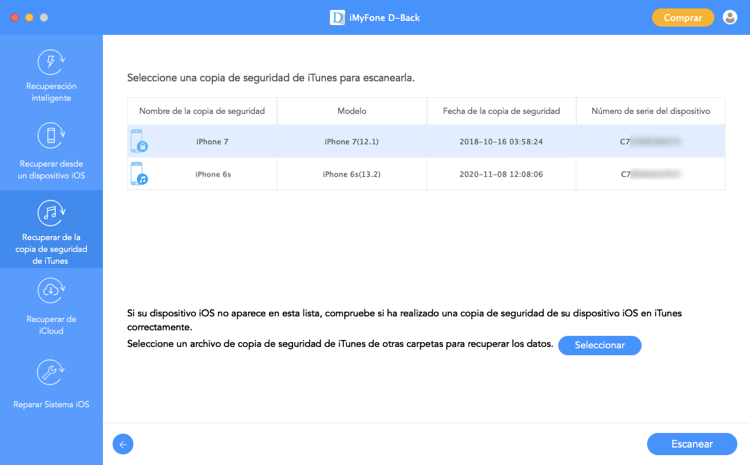
Paso 2. A medida que finaliza el escaneo, puedes obtener una vista previa de contactos, notas, fotos, historial de llamadas específicos y más antes de hacer clic en “Recuperar” para recuperar el calendario del iPhone.
Modo 3: Recuperar calendario borrado desde copia de seguridad de iCloud
También puedes restaurar el calendario del iPhone desde la copia de seguridad de iCloud utilizando este software.

Paso 1. Inicia sesión en la cuenta de iCloud.
Paso 2. Selecciona y haz clic en “Siguiente” para descargar la copia de seguridad de iCloud.
Paso 3. Obtén una vista previa y recupera el calendario perdido del iPhone.
Solución al problema de sincronización del calendario de iPhone
Pueden ocurrir problemas de sincronización con la aplicación Calendario cuando tu software no está actualizado, ya sea en tu iPhone o en la computadora que usas para sincronizar el dispositivo. Actualiza el software de tu iPhone a la versión actual y luego actualiza a la última versión del sistema operativo para tu computadora.
Esto no significa que debas comprar un nuevo sistema operativo; simplemente visita el sitio web de Apple o Windows, dependiendo de tu tipo de computadora, y asegúrate de haber descargado las actualizaciones para la versión del sistema que estás ejecutando actualmente. Descarga también la última versión de iTunes y el último Panel de Control de iCloud en tu computadora.
Una vez que todo esté actualizado, vuelve a sincronizar tu teléfono con la computadora mediante un cable USB. Tus calendarios deberían funcionar correctamente después de que se complete la sincronización.
Si el problema de sincronización del iPhone persiste y aún no puedes encontrar todos los eventos de tu calendario, puedes dejar que FunDatos Recuperación de Datos iOS te ayude a recuperar el calendario del iPhone.
Prueba GratuitaPrueba Gratuita
